在 Windows 7 上, 微软引入了一个叫 Windows 移动中心的程序,在这里,可以集中控制笔记本计算机的各项主要设置,例如电源方案、屏幕亮度等等。在 Windows 8 中,这个程序得以保留,但是呼出它的热键不再是 Win+X,因为现在的 Win+X 将会呼出位于屏幕左下角热点处的快捷菜单。现在要打开移动中心,则需要按 Win+X,并继续点击选择"移动中心(B)"。
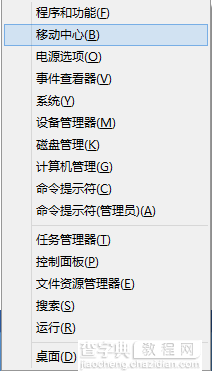
打开之后,我们可以看见熟悉的移动中心的界面。
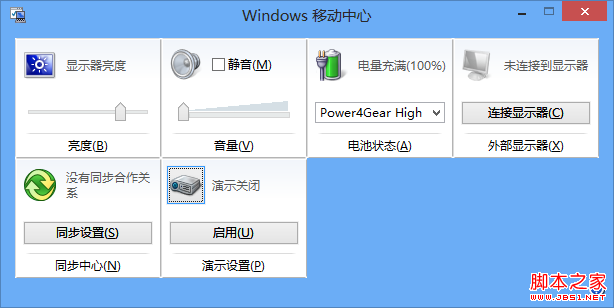
这里有一项功能其实很实用,但是可能鲜为人知,因为我没有发现身边的朋友中有多少人在使用它。它呢,就叫"演示设置"。
我们点开演示设置的图标,可以对它进行一定的设置:
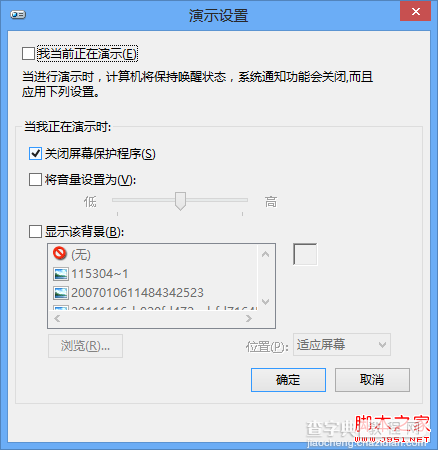
大家可以从这里发现,演示设置的存在就是为了方便商务人士进行一键开启演示情景模式的。你可以把演示模式想象成电脑的一种特殊的情景模式,就好比手机上面的不同的情景模式对应着不同场合的铃声等系统方案一样。通过开启演示设置,Windows 可以自动为你关闭屏保,将系统音量设置为某一预定的值,还可以将桌面背景临时更换,而且还将屏蔽期间将会出现的各种系统通知和气泡消息。而当您做完演示之后,将电脑断开投影仪,并且关闭演示设置,那么,一切临时的设置都将得以还原,您又回到熟悉的桌面环境,回到您熟悉的个性化设置。
既然 Windows 演示设置这么有用,那大家不妨在下次做演示之前,来试一试。
其实,在一些企业里面,可能会有一些大型的会议或者演示活动,例如,对于研究机构的常规的项目演示,或者某些大型会议中将会用一台计算机播放PPT+做程序演示,那么在这些情景下,大家会担心是不是Windows什么时候会弹出一个提示,或者弹出一个更新请求,或者弹出别的什么可能打断会议的信息。那么IT部门在准备这些演示用公用笔记本计算机时,可能就会用到 Windows 演示设置了。这是一个实实在在的用户需求。
对于一些大的企业,IT部门可能希望在满足这些客户需求时,使用自动化的脚本来实现,因为届时真正使用该演示用公用笔记本的演示着,可能并不知道如何控制这些设置。那么在IT部署好系统后,可能需要通过脚本或者程序来自动做到所需满足的设置。好,现在就出现一个问题,就是像这样的移动中心里面的一些按钮的开启与关闭该如何自动化呢?
本例中的演示设置就是一个很好的示例。
其实,演示设置是通过一个独立的程序实现的,它的程序执行体的文件名是"PresentationSettings.exe",只不过,你在命令行下面调用它的时候,神马都不会显示,也没有帮助文件,只会弹出一个演示设置的配置对话框。
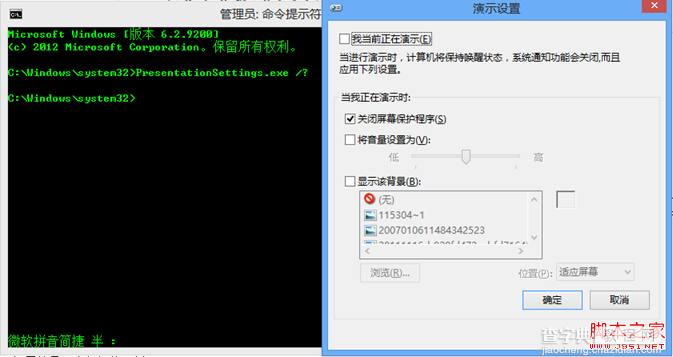
查阅微软的文档,也没有什么说明。难道真的没有什么窍门可以控制它的开启与关闭吗?我个人不太甘心,因为,如果没有的话,为什么移动中心的一个按钮就可以直接切换其启用和关闭两种状态?
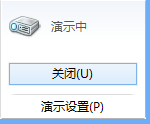
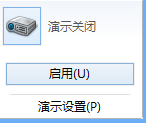
通过任务管理器观察其调用的命令行,发现在点击"启用"按钮时,他调用了 PresentationSettings.exe,后面还跟了个参数 /start

同样,关闭演示设置的时候,跟了个参数 /stop。
所以,我们能通过这种方式爆出的演示设置命令行参数和说明如下:
演示设置的执行体
PresentationSettings.exe
开始演示命令行参数
/start
停止演示命令行参数
/stop
打开UI配置对话框
不带参数运行
知道了这两个关键参数,IT就可以通过脚本自动化控制演示设置的开启与关闭了,而无需用户的干预。
说到这里,我能吐槽的一点,就是 Windows 发展到了今天,竟然还有这种实用性功能不能通过命令行和脚本控制的,或者说官方都没有爆出命令行参数用法帮助的,或者说爆出的控制参数很有限、可控内容不及UI多的。像演示设置这样的功能,既然已经通过了模块化的小程序实现,那么,它理应提供自动化控制或者可编程、可脚本化的办法。
无独有偶,除了演示设置外,还有屏幕扩展方式的设置,也是一个样——有模块化的程序完成,但是同样没有提供命令行参数的用法。这个功能也是在移动中心提供,当然,屏幕扩展方式也可以用Win+P快捷键调出。为方便IT管理员的脚本工作,这里给出爆出的命令行参数:
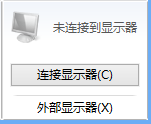
外部显示器的执行体
DisplaySwitch.exe
仅电脑屏幕 命令行参数
/internal
复制 命令行参数
/clone
扩展 命令行参数
/extend
仅第二屏幕 命令行参数
/external
打开UI配置对话框
不带参数运行
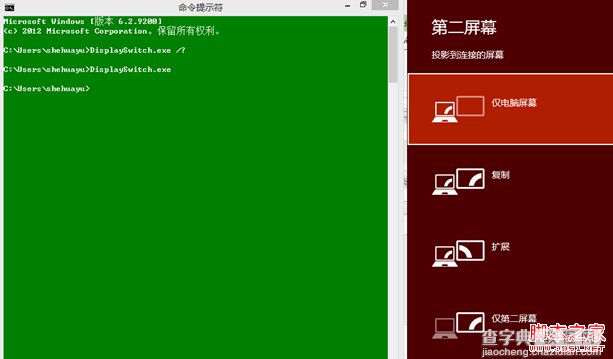
如果您要通过脚本调出 Windows 移动中心,请知晓它的执行体是 mblctr.exe
希望在以后的版本中,这一问题能够做出调整。例如将移动中心更好地整合到系统控制面板,或者针对其中的每个模块提供 PowerShell 管理命令。其实,我们可以看出 Windows 在可编程性、可脚本管理性方面正做出的一些努力,例如 PowerShell 就是一个很好的例子,相信它在不久的将来将彻底取代 cmd,因为 cmd 底下的命令太多、太杂,而且使用的方法还不太一样。PowerShell 用统一的语法和规范,将便于 IT 专业人士的学习和日常使用。


